Расширение функционала инструментальной системы
Рассмотрим расширение функционала QNX Momentics за счет добавления средств разработки Java. То, о чем пойдет речь в данном вопросе, вполне применимо к любым продуктам на базе Eclipse. Разумеется, с учетом различий в версиях "движка" Eclipse и плагинов.
Для обеспечения разработки Java-приложений необходим пакет Eclipse JDT.
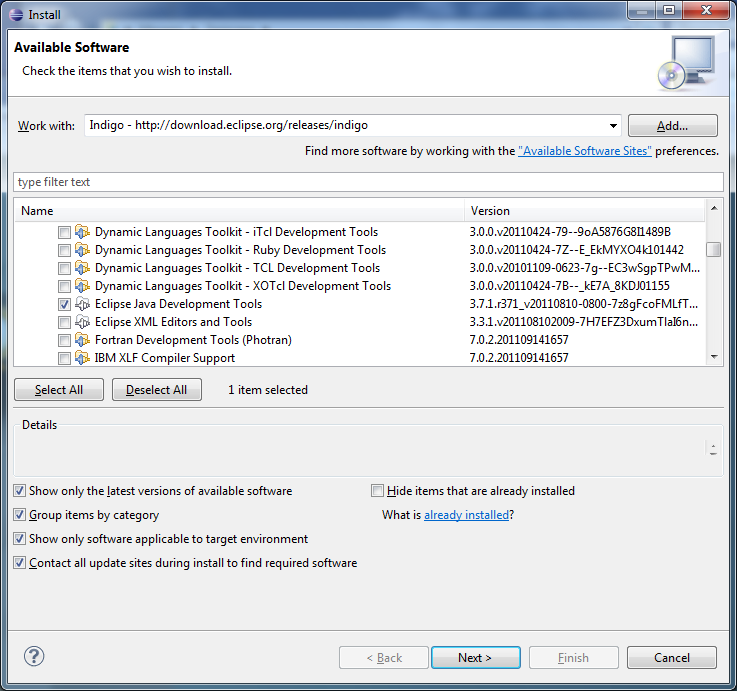
Рис. 9. Окно Updates
√ Задание
12. Станьте членом сообщества Foundry27 — для этого зайдите на страничку https://www.qnx.com/account/login.html и нажмите кнопку New Member?. Введите необходимые регистрационные данные и дождитесь получения на указанный вами электронный почтовый ящик письма с запросом подтверждения регистрации. Активируйте свою учетную запись.
13. Запустите QNX Momenics IDE в административном режиме. Выбираем элемент меню Help | Install New Software... На экране появится диалоговое окно Install/Update.
14. В открывшемся окне выберем (при отсутствии добавим в список) сайт обновлений https://www.qnx.com/account/updates/ide/4.7/. У вас запросят ввод имени и пароля члена сообщества Foundry27. Введите их.
После этого инсталлятор проанализирует доступные пакеты и откроет окно Updates. В этом окне в раскрывающемся списке выберем модуль расширения "Eclipse Java Development Tools" и нажмем кнопку Next (рис. 9).
Далее подтверждаем свое согласие с лицензионным соглашением (отмечаем I accept и нажимаем кнопку Next), указываем место для инсталляции нового пакета (я оставляю как есть, т. е. соглашаюсь с предложенным вариантом) и нажимаем кнопку Finish. Инсталлятор начинает скачивать необходимые архивы программных компонентов.
После завершения скачивания инсталлятор выполняет верификацию полученного программного обеспечения и предлагает вам установить их или отказаться от установки. Нажимаем кнопку Install All.
Программное обеспечение будет установлено и вам будет предложено перезапустить IDE, чтобы обновления вступили в силу. Щелкните кнопку Yes, IDE перезапускается. В результате в составе QNX Momentics IDE появилась перспектива Java.
√ Задание
15. Если установить Eclipse JDK в качестве плагина инструментальной среды не удалось, установите его самостоятельной инструментальной средой. Для этого откройте сайт компании-производителя (http://www.eclipse.com), перейдите в раздел для скачивания и убедитесь в работоспособности ссылки «Eclipse IDE for Java Developers». Скачивать из Интернета не нужно!
16. Скопируйте из сети папку Eclipse на инструментальный компьютер, запустите среду.
Eclipse JDK использует сторонние Java SDK. Если никаких Java SDK не установлено в системе, то у вас не получится открыть в IDE редактор Java-файлов. Вы можете скачать JavaSDK с сайта (www.oracle.com/technetwork/java/javase/ downloads/index.html).
√ Задание
17. Проверьте наличие на инструментальном компьютере установленного JavaSDK. В случае отсутствия установите его из локальной папки.
